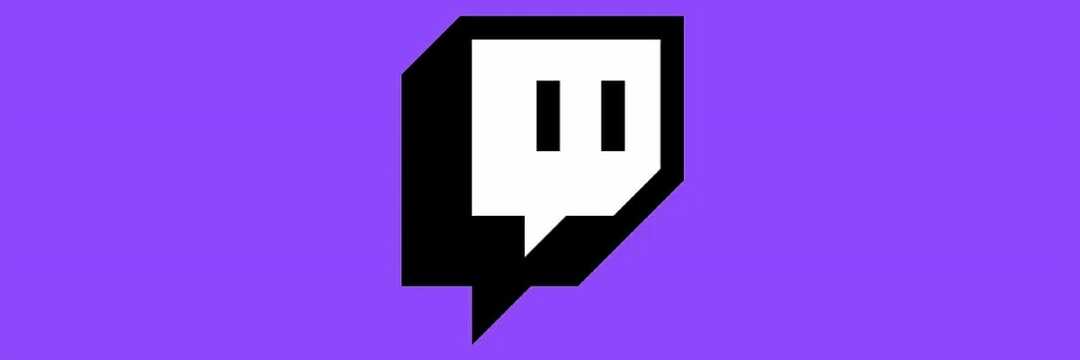Bu yazılım, sürücülerinizi çalışır durumda tutar, böylece sizi yaygın bilgisayar hatalarından ve donanım arızalarından korur. Tüm sürücülerinizi şimdi 3 kolay adımda kontrol edin:
- DriverFix'i indirin (doğrulanmış indirme dosyası).
- Tıklayın Taramayı Başlat tüm sorunlu sürücüleri bulmak için.
- Tıklayın Sürücüleri güncelle yeni sürümleri almak ve sistem arızalarını önlemek için.
- DriverFix tarafından indirildi 0 okuyucular bu ay
Duyurduğumuza hiç şaşırmadık başka bir konu tarafından tetiklenen Windows 10 1803 yükseltmesi. Görünüşe göre güncellemeyi yükledikten sonra ekran maksimum parlaklığa ayarlanmış ve parlaklığı azaltmak için F tuşlarını kullanmak hiçbir şey yapmıyor. Sorun, bunu yayınlayan bir kullanıcı tarafından gözlemlendi ve vurgulandı Microsoft'un forumu.
Maksimum parlaklığa ayarlanmış görüntüler
Kullanıcılar dizüstü bilgisayarlarını şu şekilde güncellediklerini söyledi: Windows 10 sürüm 1803 ve hemen ardından ekran maksimum parlaklığa ayarlandı. Kullanıcı ayrıca parlaklığı azaltmak için F tuşlarını kullanmanın faydasız olduğunu ve daha da sinir bozucu olanın, aynı zamanda parlaklığı değiştirememeniz olduğunu da not eder.
görüntü ayarları. Kullanıcı kaydetti tüm temel sürücüler güncellendi, bu nedenle sürücü güncellemelerinin olmaması sorundan sorumlu olamaz.Maksimum ekran parlaklığı nasıl düzeltilir
Bir Microsoft temsilcisi, kullanıcıya mevcut iki çözüm sunarak yanıt verdi. İşte ilki burda:
- Aygıt Yöneticisi'ni tıklayın
- Ekran bağdaştırıcılarını genişlet
- Geçerli görüntü bağdaştırıcısına sağ tıklayın
- Özellikler'i tıklayın

- Sürücü sekmesine tıklayın
- Seçenek mevcutsa Sürücüyü geri al'a tıklayın.

Yukarıda açıklananın çalışmaması durumunda ikinci çözüm, aşağıdaki adımların izlenmesini içerir:
- Geçerli görüntü bağdaştırıcısına sağ tıklayın
- Kaldır'a tıklayın
- "Bu aygıtın sürücü yazılımını sil" yazan kutuyu işaretleyin.
- Aygıt Yöneticisinden Çık
- Tekrar başlat
Bundan sonra, Başlat - Ayarlar - Güncelleme ve Güvenlik'e gitmelisiniz. Orada güncellemeleri kontrol etmeniz ve bulabileceğiniz tüm mevcut güncellemeleri yüklemeniz gerekecek. Bu çözümlerden birinin sorunu kesinlikle çözmesi gerekiyor gibi görünüyor, bu nedenle aynı ekran parlaklığı sorunuyla karşılaşırsanız gerekli adımları uyguladığınızdan emin olun. İyi şanslar!
KONTROL EDİLEN İLGİLİ HİKAYELER:
- Düzeltme: Windows 10 Nisan Güncellemesinden sonra ekran çalışmıyor
- Windows 10, 8.1'de Bluetooth Çalışmıyorsa Ne Yapmalı?
- KB4100403, Windows 10 v1803'te uygulama çökmelerini ve pil sorunlarını düzeltir